Top 6 Möglichkeiten, um zu beheben, dass der Bild-in-Bild-Modus auf Android nicht funktioniert
Verschiedenes / / April 02, 2023
Picture-in-Picture (PiP) ist eine nützliche Funktion auf Android, mit der Sie jedes Video in einem kleinen schwebenden Player ansehen können. Sie können Ihr Lieblings-YouTube-Video ansehen, während Sie durch Ihren Instagram-Feed scrollen. Obwohl es das Feature schon eine Weile gibt, funktioniert es nicht immer wie erwartet.

Wenn Sie Probleme bei der Verwendung haben Bild-in-Bild-Modus bei Netflix, YouTube, VLC und andere sind Sie hier genau richtig. Dieser Beitrag enthält die Korrekturen für den Bild-in-Bild-Modus, der auf Ihrem Android nicht funktioniert.
1. Apps erlauben, ein Bild-in-Bild-Fenster zu erstellen
Apps auf Android erfordern spezielle Berechtigungen um ein Bild-in-Bild-Fenster zu erstellen. Zunächst müssen Sie sicherstellen, dass Ihre bevorzugten Apps die erforderliche Berechtigung zur Verwendung dieser Funktion haben. Hier erfahren Sie, wie Sie dies überprüfen können.
Schritt 1: Öffnen Sie die Einstellungen-App und navigieren Sie zu Apps.

Schritt 2: Tippen Sie auf das Dreipunkt-Menüsymbol in der oberen rechten Ecke und wählen Sie Spezieller Zugriff.
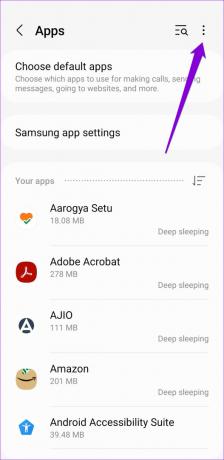

Schritt 3: Tippen Sie auf Bild-in-Bild.
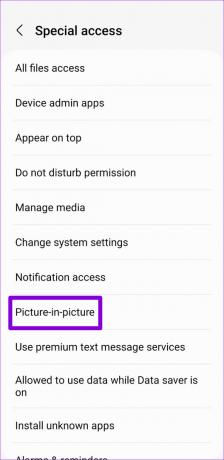
Schritt 4: Verwenden Sie in der App-Liste die Schalter, um Ihren bevorzugten Apps zu erlauben, ein Bild-in-Bild-Fenster zu erstellen.
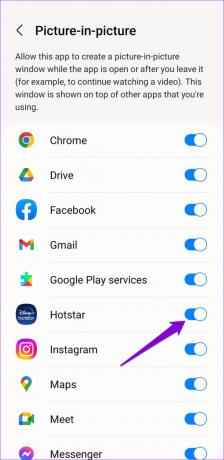
2. Aktivieren Sie Bild-in-Bild in den App-Einstellungen
Abgesehen von den Systemeinstellungen sollten Sie im Einstellungsmenü Ihrer App nachsehen, ob der Bild-in-Bild-Modus von dort aus deaktiviert ist. Mit mehreren Apps, einschließlich YouTube, VLC und anderen, können Sie den Bild-in-Bild-Modus direkt über das In-App-Einstellungsmenü aktivieren oder deaktivieren.
Gehen Sie durch die Einstellungsseite Ihrer App und aktivieren Sie dort den Bild-in-Bild-Modus.


Es ist erwähnenswert, dass einige Streaming-Apps (z. B. Disney+) es Ihnen nicht erlauben, Inhalte im Bild-in-Bild-Modus anzuzeigen, es sei denn, Sie haben ein Premium-Konto. Bei YouTube können Sie nur dann kostenlos Videos im Bild-in-Bild-Modus ansehen, wenn Sie in den USA leben. Wenn Sie außerhalb der USA leben, benötigen Sie zum Ansehen ein YouTube Premium-Konto YouTube-Videos im Bild-in-Bild-Modus.
3. Starten Sie Ihr Telefon neu
Wenn der Bild-in-Bild-Modus auch nach der Aktivierung nicht zu funktionieren scheint, starten Sie Ihr Telefon neu. Es ist eine effektive Möglichkeit, kleinere Probleme mit dem Android zu lösen.
Halten Sie den Netzschalter gedrückt, um das Energiemenü aufzurufen, und tippen Sie auf Neustart.

Versuchen Sie nach dem Neustart Ihres Telefons, den Bild-im-Bild-Modus in Ihrer bevorzugten App zu verwenden.
4. Leeren Sie den Cache für die problematische App
Wenn das Problem mit dem Bild-in-Bild-Modus nur eine einzelne App betrifft, liegt das Problem wahrscheinlich eher bei der App als bei Ihrem Telefon. Oft sind es die von der App gesammelten temporären Daten, die die Dinge durcheinander bringen. Sie können versuchen, zu löschen Cache-Daten für die problematische App, um zu sehen, ob das hilft.
Schritt 1: Drücken Sie lange auf Ihre App und tippen Sie im angezeigten Menü auf das Info-Symbol.

Schritt 2: Gehen Sie zu Speicher und tippen Sie auf die Option Cache löschen in der unteren rechten Ecke.

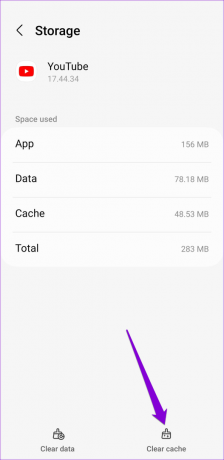
Starten Sie danach Ihre App neu und prüfen Sie, ob der Picture-in-Picture-Modus wie vorgesehen funktioniert.
5. Aktualisiere die App
Sie sollten immer die neueste Version einer App verwenden, um von den neuesten Funktionen und Fehlerbehebungen zu profitieren. Wenn das Problem, dass der Bild-in-Bild-Modus nicht funktioniert, aufgrund eines fehlerhaften App-Builds auftritt, sollten Sie in der Lage sein, es durch Aktualisieren der App zu beheben.
Öffnen Sie den Google Play Store und suchen Sie nach Ihrer App. Wenn eine neuere Version verfügbar ist, sollten Sie eine Update-Schaltfläche sehen. Tippen Sie darauf, um die neueste Version der App zu installieren.

Wenn Sie schon dabei sind, sollten Sie auch nach ausstehenden Android-Systemupdates suchen. Gehen Sie dazu zur App Einstellungen und wählen Sie Software-Update. Laden Sie alle ausstehenden Android-Updates herunter und installieren Sie sie und versuchen Sie dann erneut, Videos im Bild-in-Bild-Modus anzusehen.

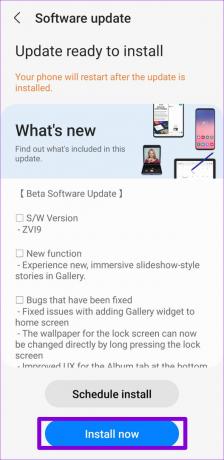
6. Probieren Sie den abgesicherten Modus aus
Schließlich können Sie versuchen, Ihr Telefon im abgesicherten Modus zu starten. Wenn Sie dies tun, läuft YouTube ohne Störungen durch Apps von Drittanbietern. Mehrere Reddit-Benutzer haben es geschafft, den Bild-in-Bild-Modus von YouTube zu reparieren indem Sie in den abgesicherten Modus booten und die Funktion aus- und wieder einschalten. Sie können diese Methode auch ausprobieren, wenn nichts anderes funktioniert.
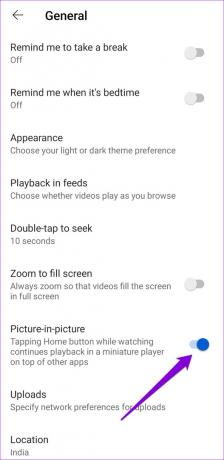
Da alle Ihre Drittanbieter-Apps wie Netflix, Prime Video und andere im abgesicherten Modus nicht verfügbar sind, müssen Sie können Sie versuchen, die Berechtigungen für den Bild-im-Bild-Modus für diese Apps (siehe Schritte in Methode 1) in den Einstellungen umzuschalten Speisekarte.
Um Ihr Telefon im abgesicherten Modus zu starten, halten Sie die Ein-/Aus-Taste gedrückt, um das Ein-/Aus-Menü zu öffnen. Drücken Sie lange auf die Option Neustart und tippen Sie auf das grüne Häkchen, um in den abgesicherten Modus zu wechseln.

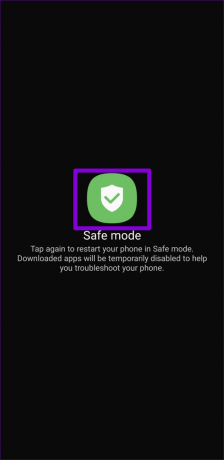
Nachdem Sie den Bild-in-Bild-Modus umgeschaltet haben, starten Sie Ihr Telefon neu abgesicherter Modus, und versuchen Sie es mit dem Bild-in-Bild-Modus auf Ihrem Telefon.
Multitasking wie ein Profi
Multitasking ist ein wichtiger Bestandteil unseres täglichen Lebens. Wenn Sie ein starker Multitasker sind, können Funktionen wie der Bild-in-Bild-Modus äußerst nützlich sein. Hoffentlich waren die Lösungen in diesem Beitrag hilfreich und Sie können problemlos Videos im Bild-in-Bild-Modus ansehen.
Zuletzt aktualisiert am 23. November 2022
Der obige Artikel kann Affiliate-Links enthalten, die Guiding Tech unterstützen. Dies beeinträchtigt jedoch nicht unsere redaktionelle Integrität. Die Inhalte bleiben unvoreingenommen und authentisch.
Geschrieben von
Pankil Schah
Pankil ist von Beruf Bauingenieur, der seine Karriere als Autor bei EOTO.tech begann. Er kam kürzlich als freiberuflicher Autor zu Guiding Tech, um Anleitungen, Erklärungen, Kaufratgeber, Tipps und Tricks für Android, iOS, Windows und das Web zu veröffentlichen.



